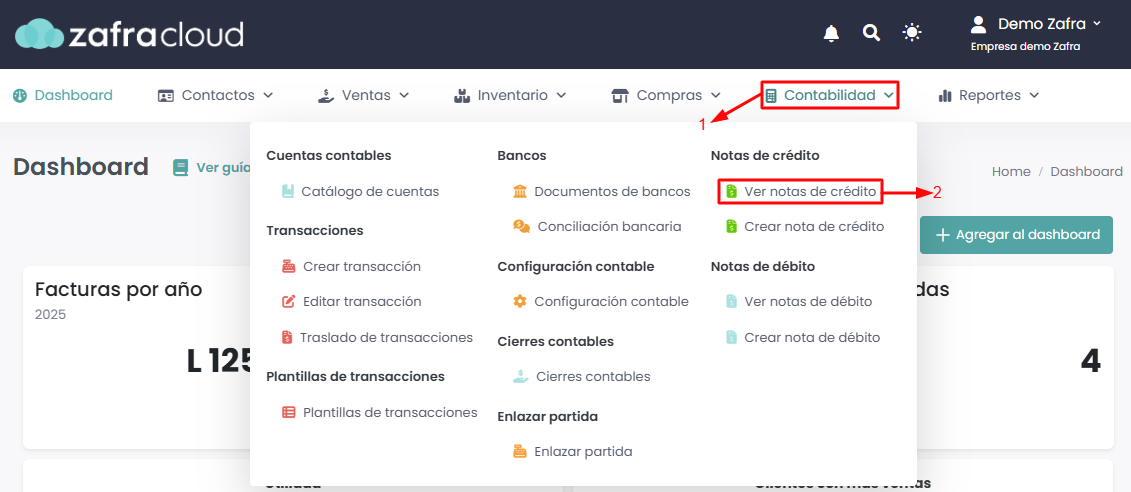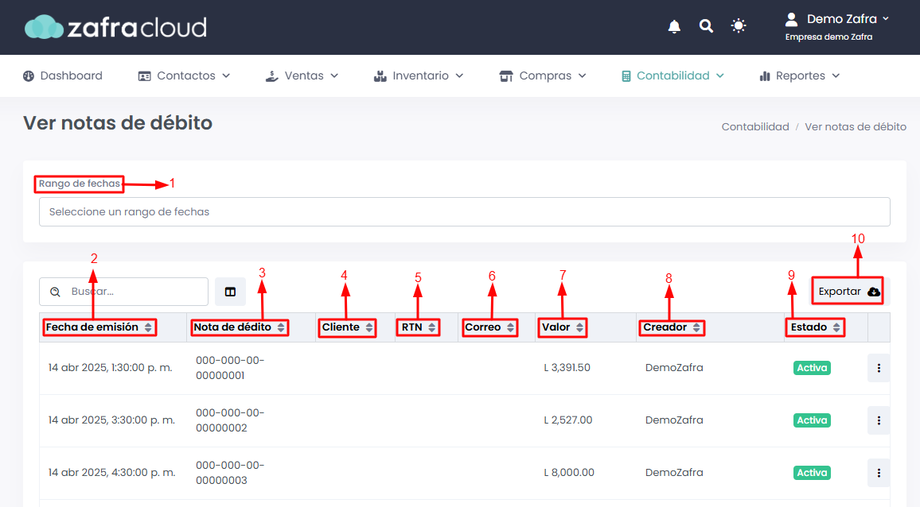Te mostraremos los pasos a seguir para visualizar nuestras notas de débito.
Ingresaremos al módulo de Contabilidad -> Ver notas de débito.
Podremos observar nuestras notas de débito hasta el momento y contaremos con la siguiente información:
- Rango de fecha: Filtro que permite seleccionar un período de tiempo específico.
- Fecha de emisión: Día en que se genera oficialmente la nota de crédito.
- Nota de débito: Número de documento que se registra en el sistema.
- Cliente: Persona o empresa a quien se le emite la nota de crédito.
- RTN: Número de identificación fiscal del cliente.
- Correo: Dirección de email del cliente.
- Valor: Monto total acreditado al cliente, ya sea parcial o total.
- Creador: Usuario del sistema que generó la nota de crédito.
- Estado: Situación actual de la nota de crédito.
- Exportar: Al presionar este botón podremos exportar un Excel o PDF con la información de las notas de crédito.
Y al presionar los tres puntos ubicados en la parte derecha tendremos las siguientes opciones:
- Ver: Permite acceder al detalle completo del documento.
- Anular: Cancela formalmente la nota de débito.